Не отключать Wi-Fi
Компоненты и расходные материалы
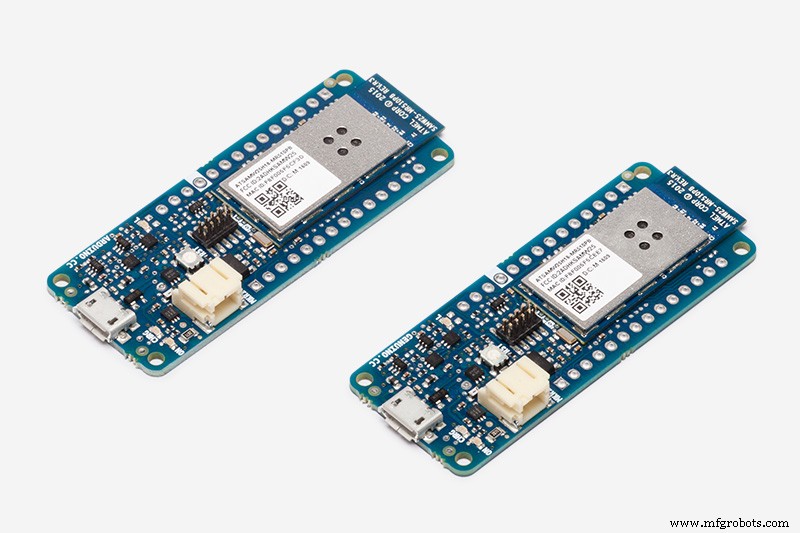 |
| × | 1 | |||
| × | 1 | ||||
| × | 1 |
Об этом проекте
Бывают случаи, когда вам не удается подключиться к маршрутизатору Wi-Fi. Это может быть особенно проблематично, когда у вас растет количество устройств IoT, зависящих от Wi-Fi. Во многих случаях выходом является простая перезагрузка маршрутизатора, т. Е. Отсоединение кабеля питания, ожидание нескольких секунд и повторное подключение.
Если вы не хотите постоянно сталкиваться с этой проблемой, это устройство будет следить за подключением к Wi-Fi. Если подключение прерывается, он включит зуммер, чтобы предупредить пользователя, а затем выключит маршрутизатор на заданное время с помощью реле. Снова включит роутер. После того, как маршрутизатор включится, он подождет некоторое время, чтобы выполнить проверку WiFi.
Это было разработано с использованием шаблона проектирования конечного автомата.
Он использует плату MKR 1000 со встроенным Wi-Fi. (Вы также можете использовать Arduino с экраном Wi-Fi или аналогичный.) Он проверяет возможность подключения к Wi-Fi, пытаясь подключиться к google.com. В случае успешного подключения устройство переводится в состояние «Подключено». В состоянии «Подключено» он просто ждет некоторое время и переключается в состояние «Проверка» для выполнения периодической проверки.
Если подключение не удалось, устройство переходит в состояние «Отключено». В этом состоянии через порт 3 будет включен зуммер. Подождите несколько секунд, а затем перейдет в состояние RouterOff.
При входе в состояние RouterOff маршрутизатор выключается реле, подключенным к порту 0. Через некоторое время он включит маршрутизатор и изменит состояние на RouterOn.
При входе в состояние RouterOn маршрутизатор включается реле. Он ждет некоторое время, давая маршрутизатору время для загрузки и запуска Wi-Fi. Затем состояние изменится на «Проверка», и будет выполнена проверка.
Вот шаги по его созданию.
Шаг 1: Подключите динамик
Подключите контакт 3 Arduino к красному проводу динамика
Подключите землю Arduino к черному проводу динамика
Шаг 2: Подключите реле
Возьмите шнур питания и обрежьте один из его проводов, чтобы подключить его к реле. Подключите один конец к общей клемме реле, а другой - к нормально замкнутой клемме реле. Следите за тем, чтобы пряди не касались других частей. Подключите реле к Arduino согласно схемам. Убедитесь, что реле находится на непроводящей поверхности и желательно в непроводящем корпусе. Это важно, потому что нижняя часть РЕЛЕ обнаруживает ВЫСОКОЕ НАПРЯЖЕНИЕ от основной электрической линии. НЕ ПОДКЛЮЧАЙТЕ шнур к электросети, пока проект не будет готов.
Подключите контакт In1 реле к цифровому контакту 0 Arduino.
Шаг 3: Загрузить эскиз в Arduino
Код представлен на https://github.com/sameerkapps/KeepTheWiFiOn
Обновите имя своей сети (SSID) и пароль для подключения к ней .
Загрузите его в Arduino.
В Setup он настраивает контакты Arduino и запускает соединение с WiFi. Затем он меняет состояние на состояние проверки.
В цикле, в зависимости от текущего состояния, он вызовет метод для обработки состояния.
Если вам нравится этот проект, нажмите кнопку "Уважать", поделитесь со своей сетью и подписывайтесь на меня.
Код
Код на Github
Не забудьте обновить свой SSID и пароль в коде. Https://github.com/sameerkapps/KeepTheWiFiOnСхема
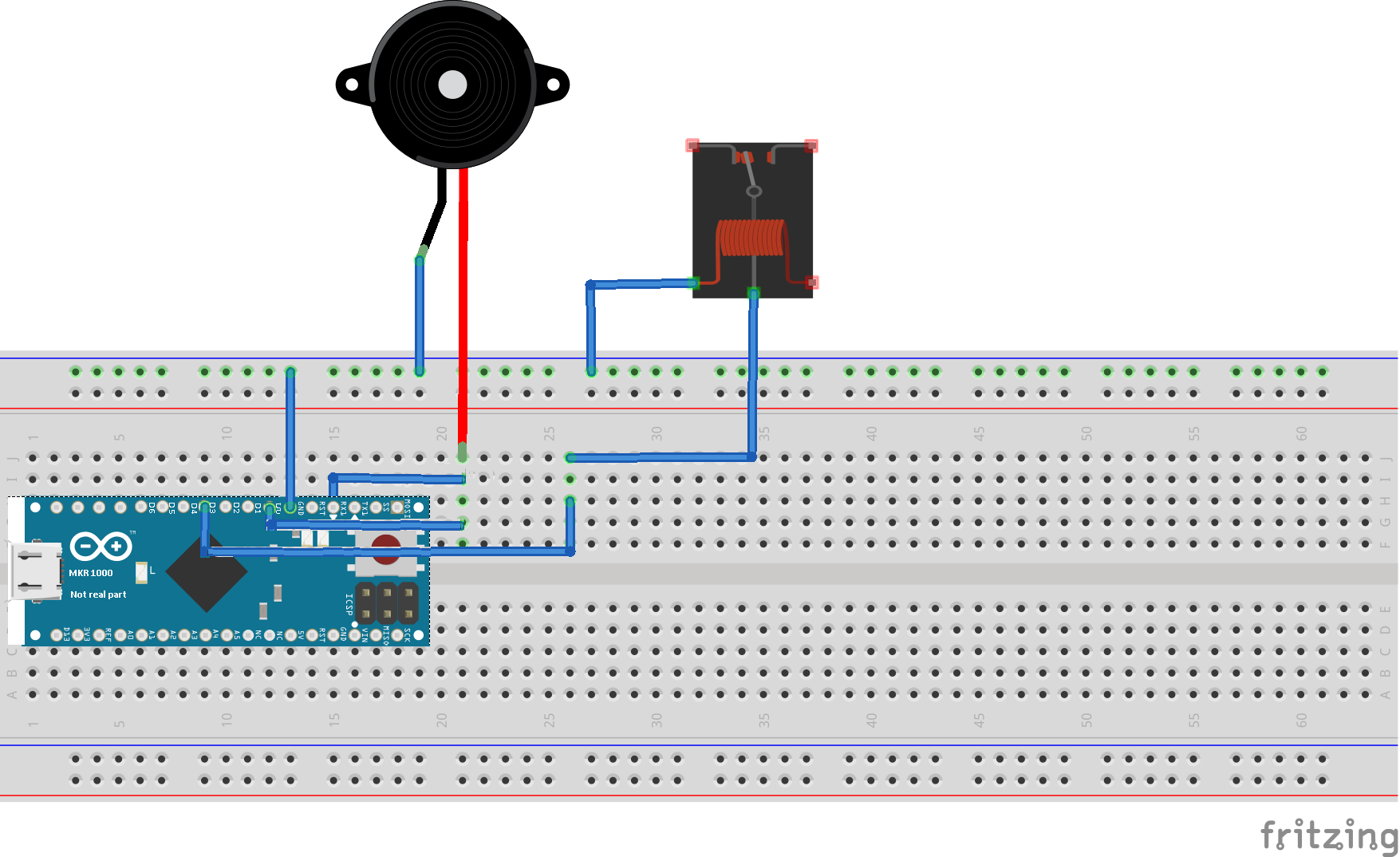 В схеме используется Arduino Micro Rev 3. Поскольку схемы отсутствуют для MKR 1000. Замените ее на MKR 1000. . KeepTheWiFiOn.fzz
В схеме используется Arduino Micro Rev 3. Поскольку схемы отсутствуют для MKR 1000. Замените ее на MKR 1000. . KeepTheWiFiOn.fzz Производственный процесс
- Ода прототипу
- Проблемы дизайна продукта
- Как подключить ультразвуковой датчик Lego Mindstorms NXT к Raspberry Pi
- Дрон Пи
- Как внутренний порт может лучше соединить цепочки поставок США
- Трекер датчика WiFi RSSI для МКС
- Фабрика будущего:четыре рыночных тренда, за которыми стоит следить
- Четыре рыночных тенденции, за которыми нужно следить
- Как обеспечить комфорт на фабрике в летние месяцы
- Полный обзор шины данных:соедините точки!



